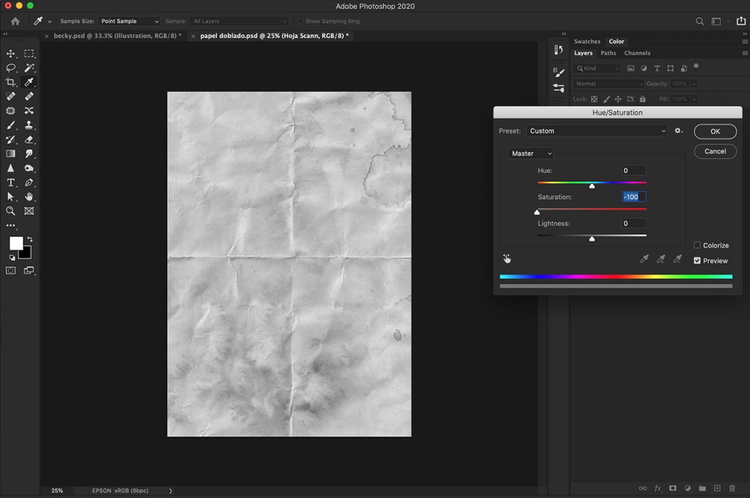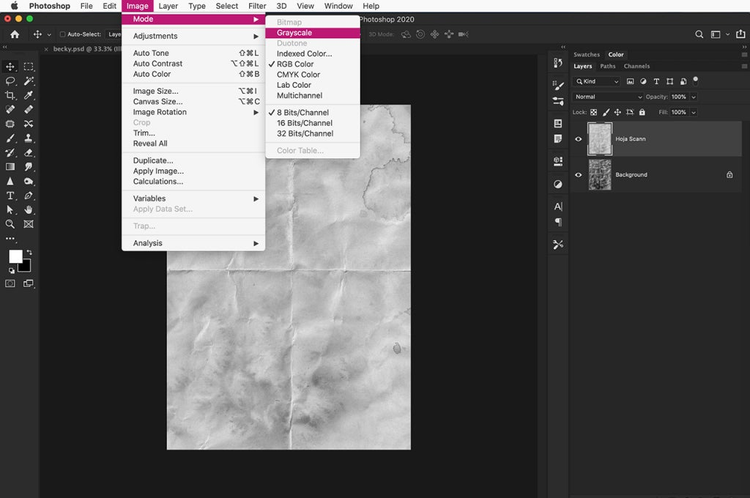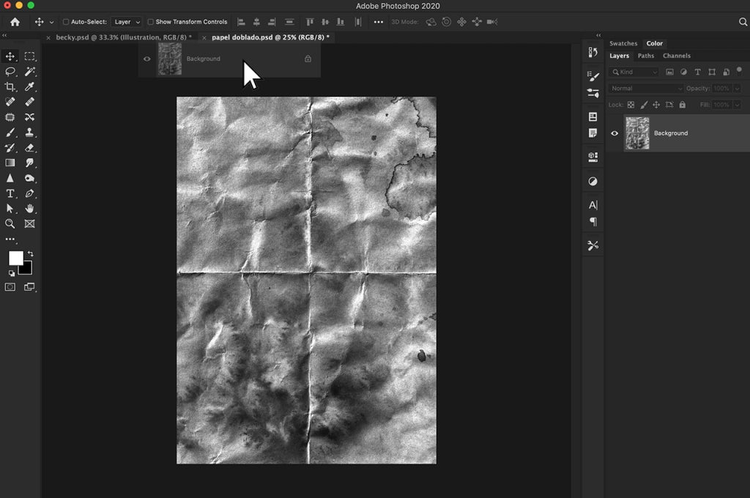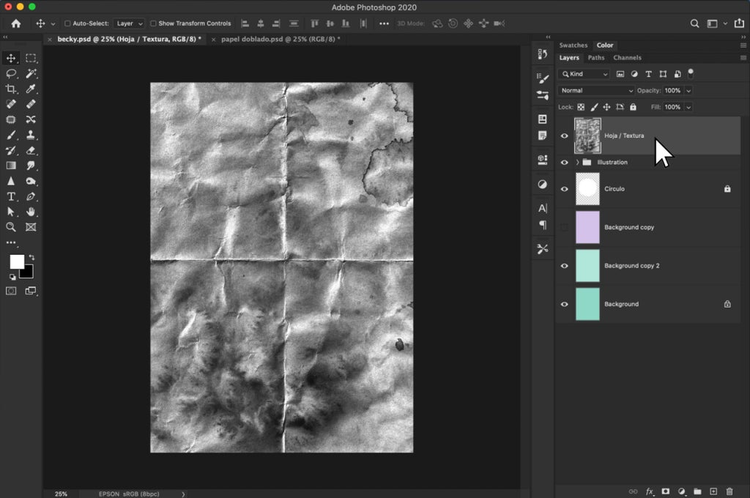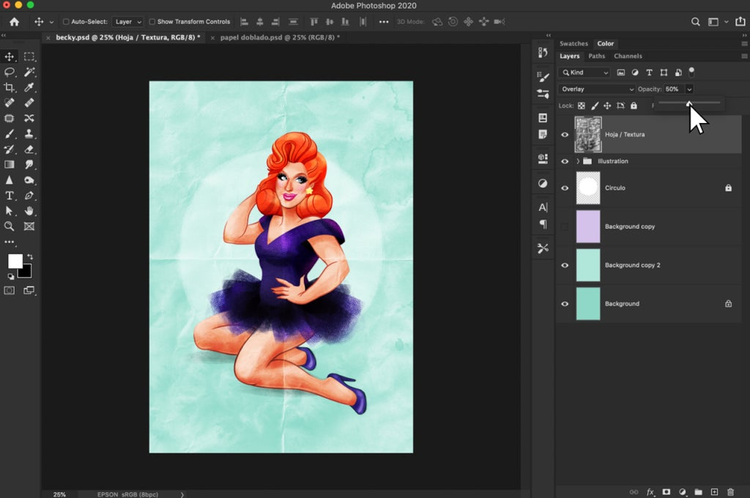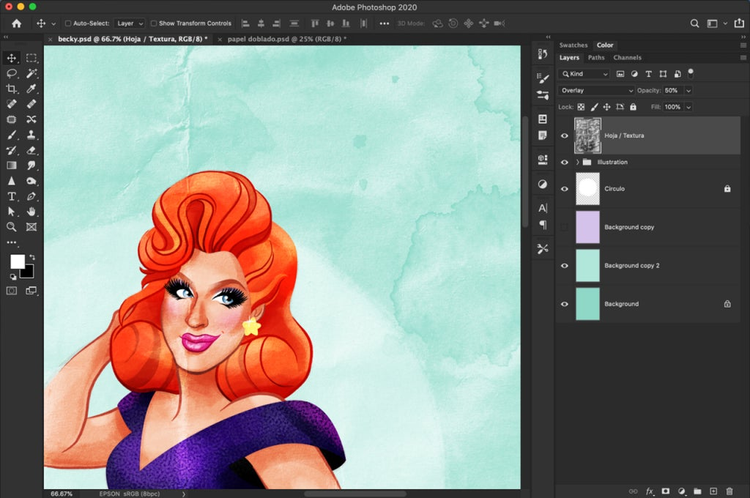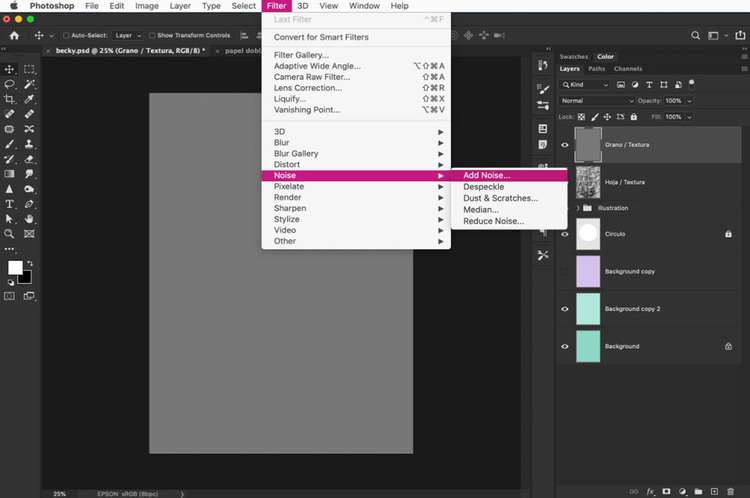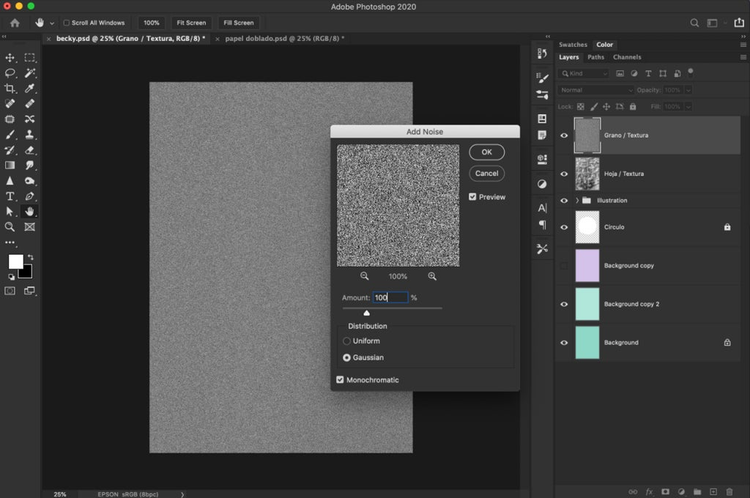Textura de Papel para ilustraciones
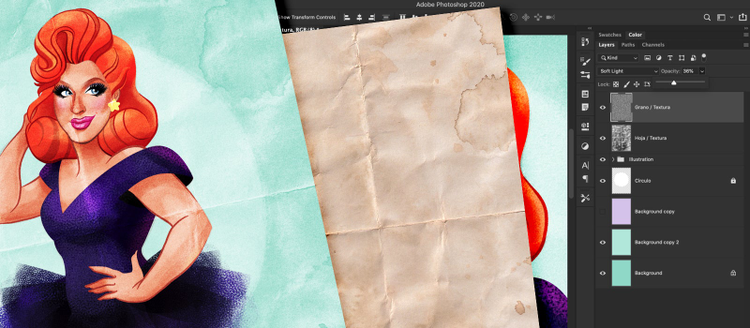
Por: Alfredo Roagui
En este blog quiero mostrarles uno de los recursos que he venido usando en muchas de mis ilustraciones por varios años para dar un efecto de papel doblado y que ha logrado engañar a muchas personas haciéndoles creer que en lugar de ilustración digital pudiera tratarse de acuarela.
Lo que he hecho ha sido doblar algunas hojas y mojarlas en café, para luego dejarlas secar y desdoblarlas para poder digitalizarlas. (ojo, los resultados pueden variar de hoja en hoja así que te sugiero hacer varias pruebas)
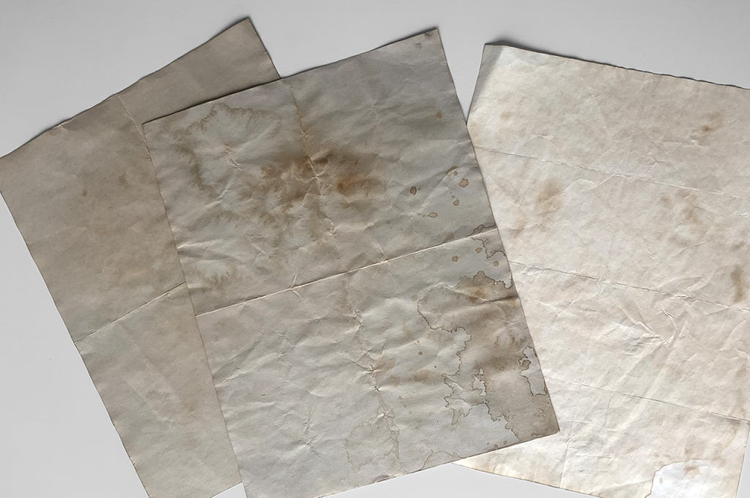
Una vez elegida mi hoja la he pasado por el escáner para digitalizarla.
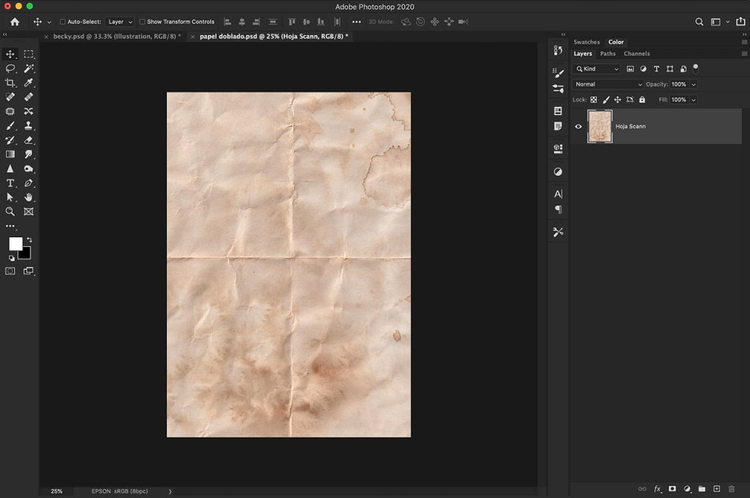
Voy a presionar Command + Shift + U para desaturar los colores automáticamente, también puedes convertir la imagen a Grayscale desde Image/Mode/ Grayscale
Para ajustar los niveles presiono Command + L y los ajusto automáticamente o también puedes manipular los niveles medios para conseguir que se incremente el contraste, todo dependerá del efecto que haya quedado en tu hoja y que tanto gustes en aumentar ese contraste.
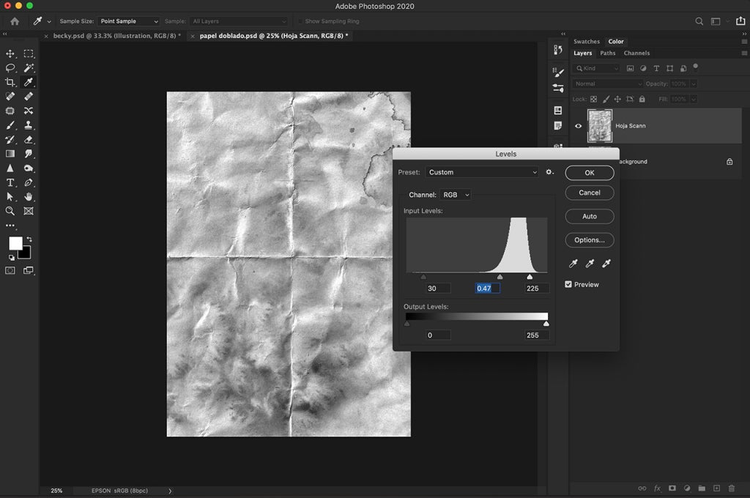
Otra manera de hacerlo también es ajustando las Curvas (curves) con Command + M y bajar la curva de manera que el contraste se incremente aún más.
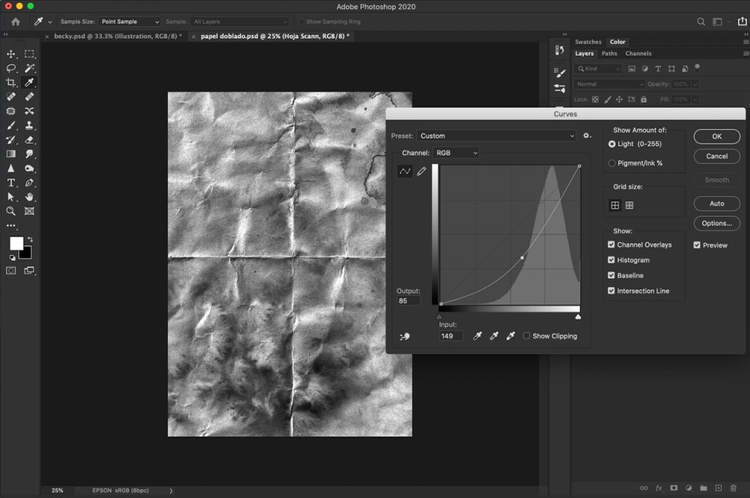
Hecho esto, arrastra el layer hacia tu ilustración y colócalo por encima de todos los demás layers contenidos.
Ve a la pestaña de blending modes (sobre los layers) y selecciona Overlay, si el blending es muy duro sobre la ilustración, puedes cambiar la opacidad de este hasta obtener el efecto deseado.
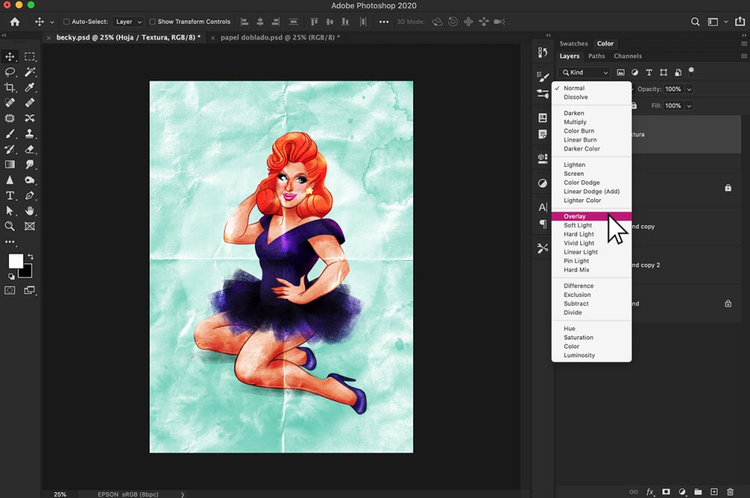
Podrás notar como la textura de la capa que contiene la hoja doblada se ha integrado a la ilustración.
El siguiente paso será darle un efecto granuloso para adicionar a la textura, primeramente, crea un layer nuevo y pintado de negro. Cuando estos dos colores básicos (blanco y negro) se encuentran ya en la barra de herramientas, la manera más sencilla de llenar el layer completo es presionando Option o Command + Delete (o backspace) pero depende el color que gustes elegir. Cada comando seleccionará uno de esos dos colores; por ejemplo, si el color negro esta debajo del blanco entonces el comando rápido sera Command + Delete, y en ese caso, el blanco estando arriba tendrá el comando Option + Delete.
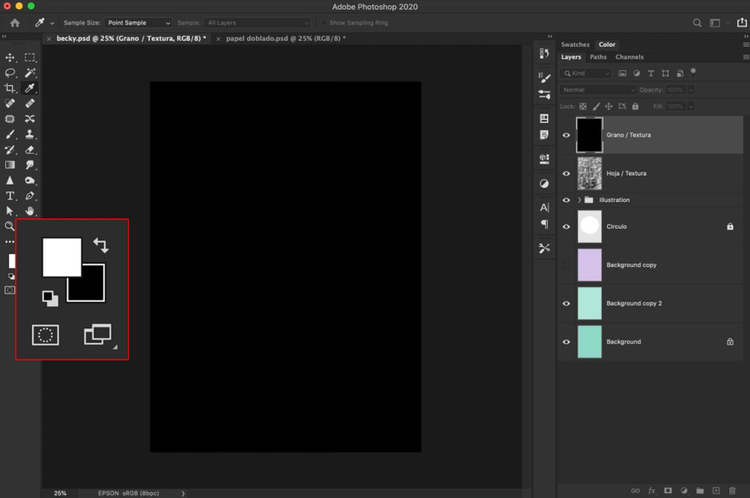
Con Command + L abriremos la ventana de Levels (niveles) y cambiamos el output a de 0 a 120 para generar un gris en la media.
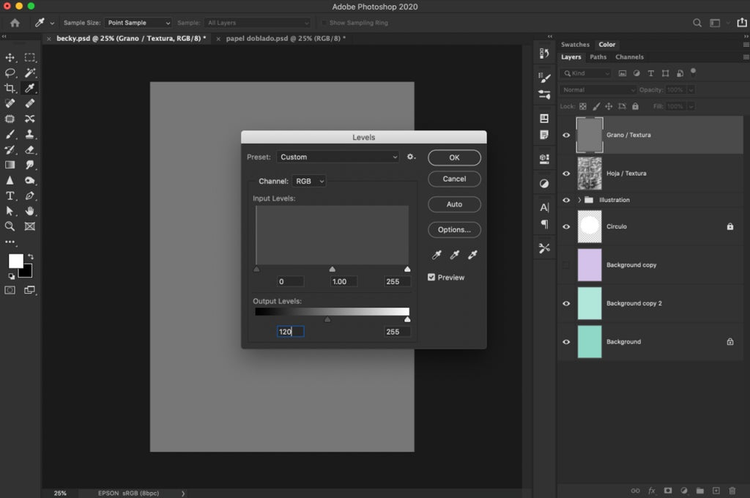
Ahora iremos arriba a Filter / Noise / Add Noise (ruido) y pondremos la barra en 100%, la distribución en Gaussian y seleccionamos la modalidad Monocromática.
Una vez aplicado el ruido al gris haremos una selección pequeña (M es el comando rápido para hacer selecciones)
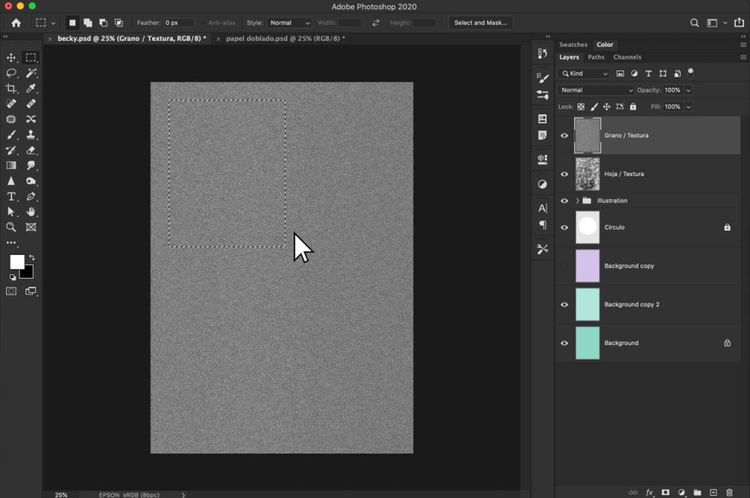
Y después con Command + T (para transformar) vamos a estirar esa selección a que abarque toda la ilustración (layer o artboard), esto hará que el grano crezca y se deforme un poco.
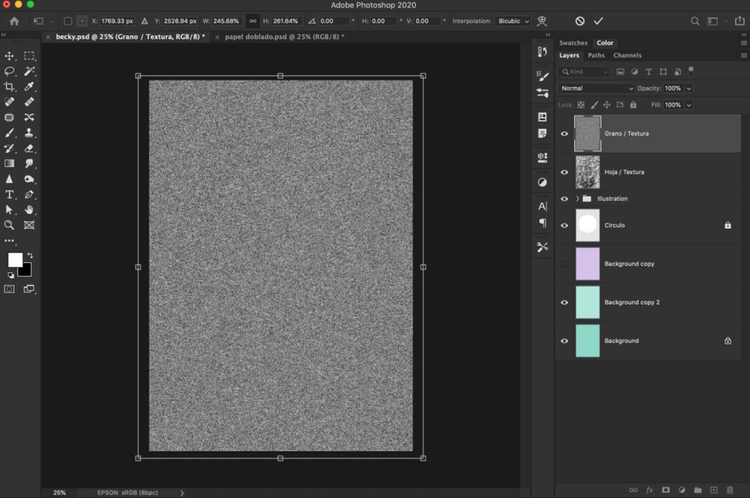
Nuevamente iremos a la pestaña de blending modes para layers y seleccionamos Soft Light. Veremos cómo el grano es menos rudo, un tanto borroso generando un texturizado sobre la ilustración.
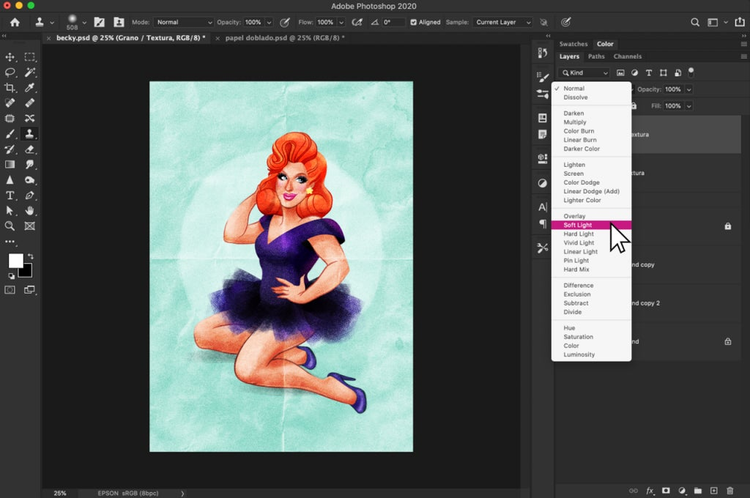
Para un efecto más uniforme te sugiero cambiar la opacidad a algo como 40% para que no se vea tan duro sobre tu imagen.
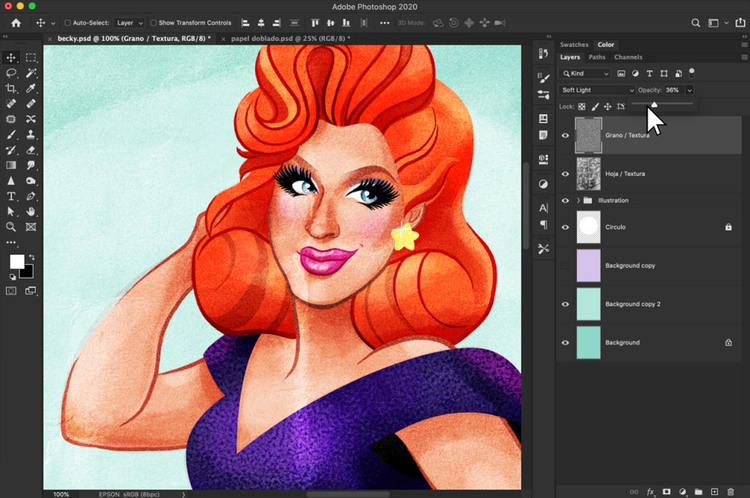
Y ahí lo tienen, su ilustración ahora cuenta con texturas de papel
Tambien te puede interesar: Creación de letras isométricas en Illustrator y Photoshop